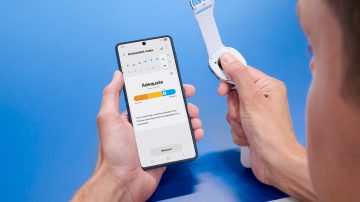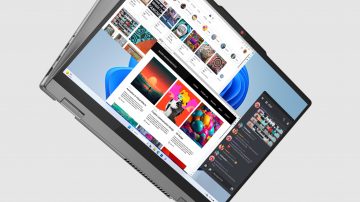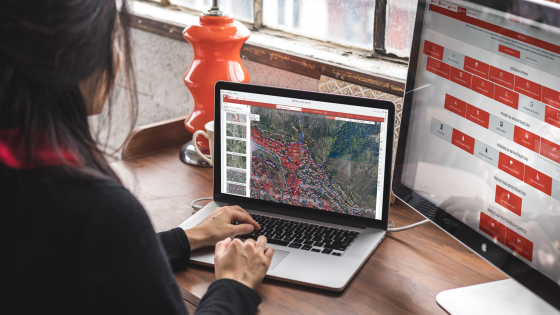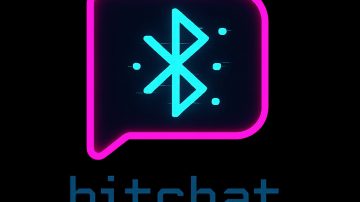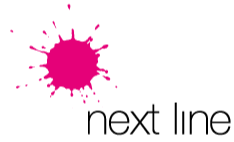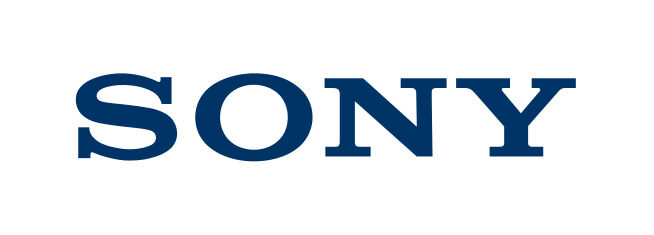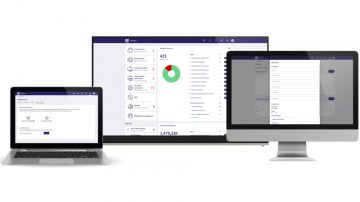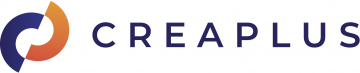Kako testirati računalnik oziroma posamezne komponente?

Poleg hobija pa so testi (angl. benchmarks) lahko najboljše orodje za (pravočasno) odkrivanje napak v računalniku ali pa samo za preverjanje, ali je vse v najlepšem redu. Postopek je zelo enostaven. Namestiš si nekaj programov, izbereš prave nastavitve in počakaš, da program naredi svoje. Tudi mi jih uporabljamo, ko testiramo računalnike ali posamezne komponente. Vseeno pa je potrebno razumeti končne rezultate, torej kako je program prišel do tega, pod kakšnimi pogoji in podobno.
Testiranje z namenskimi orodji je lahko nerealno oziroma slab prikaz tega, kako se bo računalnik obnašal pri vsakdanjih nalogah. Zato običajno ločimo testiranje na analizo s spodnjimi (sintetičnimi) programi in na praktično testiranje s programi in igrami, ki jih zažene povprečen uporabnik. Rezultati obeh pristopov so lahko zelo različni.
Če želite rezultate testov uporabiti v prihodnje za primerjavo “prej-potem”, je dobro, da testirate pod pogoji, ki jih lahko zlahka poustvarite. Priporočljivo je, da uporabljate sveže nameščen sistem Windows, na katerem je manj možnosti, da se v ozadju odvijajo nepotrebni procesi. Če testirate prenosnik, je priporočljivo, da ločeno testirate z napajanjem na baterijo in vtičnico. Običajno imajo prenosniki tudi razne profile za tiho delovanje in največjo zmogljivost, pri katerih se komponente obnašajo različno – čip je lahko na primer omejen na manjšo moč, krivulja delovanja ventilatorjev je skoraj vedno povsem drugačna in podobno.
Ustvarjanje idealnih pogojev pa ni odraz tega, kako dejansko uporabljamo računalnik. Naši računalniki so polni programov, v ozadju se izvajajo številni procesi, za katere niti ne vemo, da obstajajo oziroma da smo jih v letih redne uporabe namestili. Če želite bolj realističen prikaz, testirajte računalnik pod pogoji, kot ga vsakodnevno uporabljate.
Orodja za testiranje so vam lahko tudi v pomoč, če radi navijate procesor, grafično kartico in RAM. Če ste procesorju spremenili voltažo in frekvenco, se boste želeli prepričati, da bo pri zahtevnejšem delovanju ostal stabilen. Enako pri grafični kartici in ob vklopu XMP v BIOS-u za hitrejše delovanje RAM-a.
Potrebujemo orodje za spremljanje podatkov
Vsi programi za testiranje nimajo vgrajenih orodij za spremljanje pomembnih podatkov komponent, na primer temperature. Upravitelj opravil je zelo osnovno orodje, s katerim lahko spremljamo, pod kakšnim naporom delujejo naše komponente. Obstajajo pa veliko boljša orodja, upravitelj opravil raje uporabljate za ukinitev programov/procesov.
Potrebovali bomo bolj podrobne podatke o frekvencah, porabi energije, temperaturi, voltaži in še več, kar lahko prikažejo programi HWiNFO, MSI Afterburner in podobni.

Nekatere igre imajo vgrajene priročne teste, s katerimi lahko enostavno preverimo, kako dobro se bo odrezal naš računalnik. Pri drugih bomo morali uporabiti programe, ki nam bodo med igranjem prikazovali tiste najbolj pomembne podatke (fps, poraba, temperatura, 1 % low …). OCAT je odprtokodni program, ki se je doslej vedno izkazal za zanesljivega.
Testiranje procesorja. Kaj uporabiti?
Procesor vpliva na vse: kako hitro bo na splošno deloval sistem, delovanje iger, splošnih programov, kakšna bo večopravilnost … Zato je poleg grafične kartice to najbolj testirana in primerjana komponenta.
Če ste zapravili pol tisočaka za procesor, vas zagotovo zanima, ali deluje po pričakovanjih. Še dobro, da imamo na voljo kar nekaj programov za testiranje procesorja.
Cinebench 2024 – enojedrna in večjedrna zmogljivost
Pri procesorjih nas zanima, kakšni sta enojedrna in večjedrna zmogljivost in kaj to pomeni za zmogljivost v igrah. Eden najbolj priljubljenih programov za tovrstno testiranje je Cinebench 2024.
Cinebench 2024 uporablja Redshift, pogon za upodabljanje Cinema 4D, za merjenje zmogljivosti enega jedra in več jeder. Omogoča nam, da se sami odločimo, ali želimo opraviti hitri test ali daljši test za preizkus doslednosti oziroma tega, kako stabilna je zmogljivost. Na voljo je tudi priročna lestvica enakih in konkurenčnih procesorjev, s katero lahko takoj vidimo, ali naš procesor deluje v skladu s pričakovanji. Pred kratkim so dodali tudi podporo za nove Arm procesorje, kot na primer Snapdragon X Elite.
PCMark – simuliranje vsakdanjika
Še en starodobnik, ki se je skozi leta obdržal kot eden boljših programov za testiranje procesorja. PCMark je pravzaprav zbirka različnih testov, ki simulirajo vsakdanjo uporabo, na primer zagon pisarniških programov, brskanje po spletu, pretakanje videoposnetkov in podobno. Ob tem prikazuje tudi porabo procesorja, temperaturo in še več.
Čeprav obstaja brezplačna različica, je zbirka testov omejena. Za nezahtevno testiranje in za hitro primerjavo so brezplačni testi dovolj, za kaj bolj resnega pa je potrebno doplačati 28 evrov.
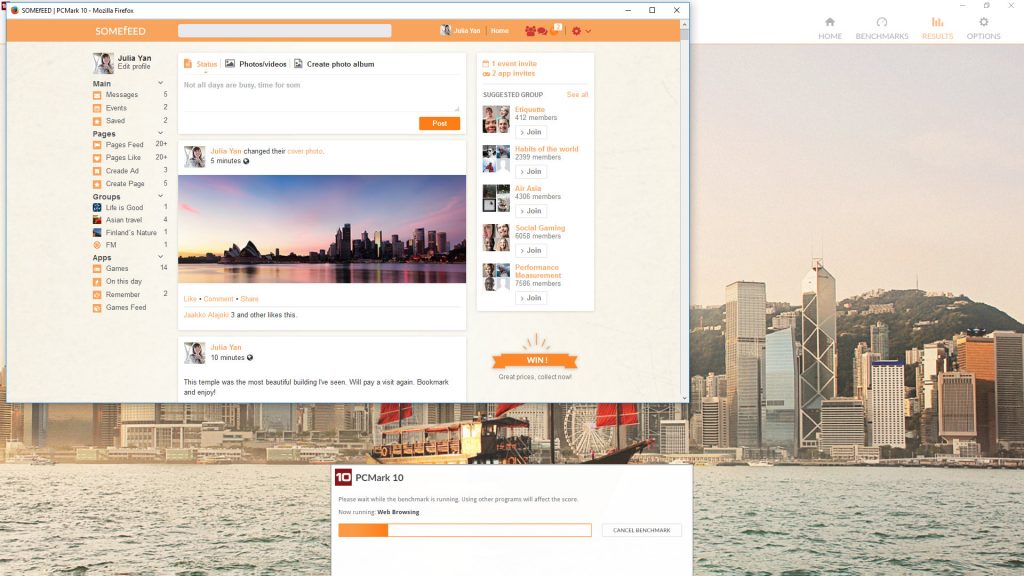
Prime95 – »zakaj me mučiš«
Bi radi izvedeli, kje je zgornja meja vašega procesorja? Če bi radi mučili procesor, mu pošteno pretegnili vezja, potem zaženite program Prime95, pred katerim trepetajo vsi procesorji. Ne zaradi tega, ker ne bi bili dovolj zmogljivi, ampak zato, ker Prime95 izvaja nerealne procese. Cilj je samo en – »švicanje« procesorja. Največkrat se ga uporablja za preverjanje, ali so spremembe ob navijanju procesorja stabilne.
Ne priporočamo ga za uporabo v mini računalnikih ali osnovnih prenosnikih, ki imajo preslabe hladilne sisteme, da bi prenesli takšno nepričakovano segrevanje.
Blender je boljši prijatelj. Ne bo mučil procesorja, vendar bo vseeno dobro testiral večjedrno zmogljivost. PugetBench je primeren za testiranje zmogljivosti v programih, kot sta Photoshop in DaVinci Resolve.
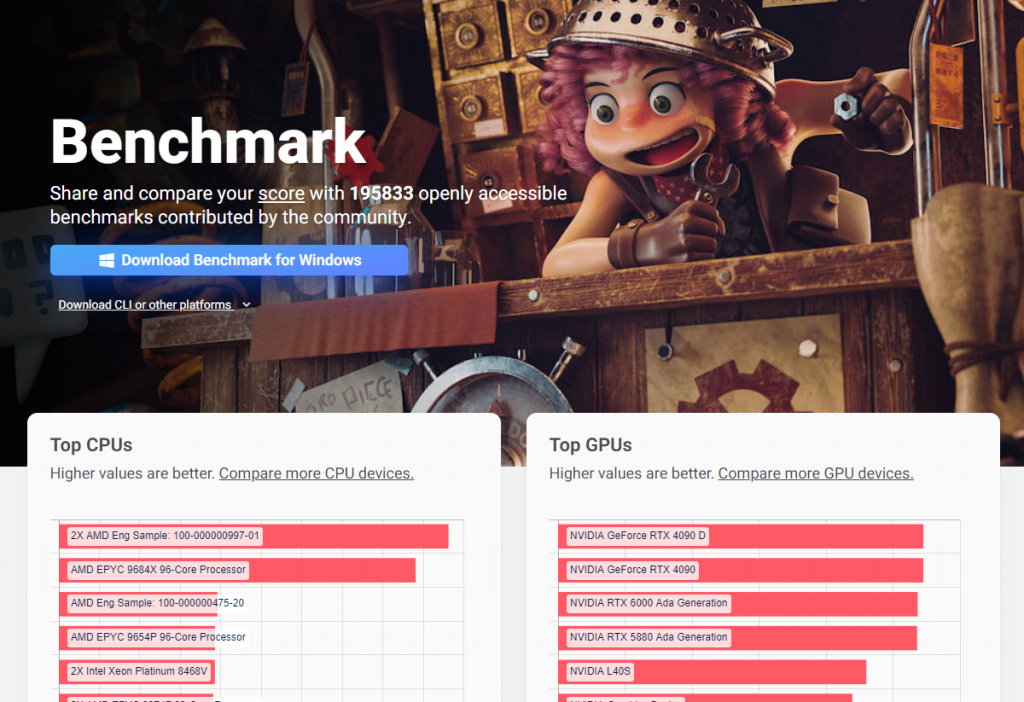
Testiranje zmogljivosti v igrah
Za dober prikaz, kako se procesor in grafična kartica obneseta v igrah, priporočamo, da testirate različne žanre. Dobro ju je preizkusiti v novejših, grafično zahtevnih AAA igrah, kot sta na primer Alan Wake 2 ali Cyberpunk 2077, in še kakšnih starejših, na primer The Witcher 3 ali Shadow of the Tomb Raider, ki ima že vgrajen priročen sistem za testiranje. Priporočamo, da testirate vsaj še eno arkadno igro (na primer Forza) in streljačino/FPS (Valorant, Apex Legends, Call of Duty …).
Namestite si MSI Afterburner, vklopite prekrivno okno z vsemi potrebnimi podatki, in igrajte igro, kot bi jo sicer.
Kako preizkusiti grafično kartico?
Zmogljivost v igrah in zmogljivost pri urejanju posnetkov ter upodabljanju sta dve zelo različni nalogi. Grafična kartica je lahko izvrstna za igranje iger, ne doseže pa enakih rezultatov pri upodabljanju.
3DMark je morda najbolj znan program za testiranje grafične kartice, uporabljamo ga tudi za testiranje telefonov. Tako kot pri PCMark gre tudi tu za zbirko testov, vključno z moduloma Time Spy in Firestrike, ki sta najpogosteje uporabljena. Osnovna različica je brezplačna, za kaj več pa je potrebno plačati dobrih 30 evrov.
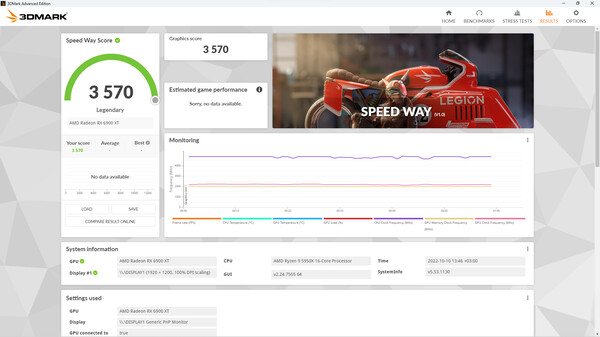
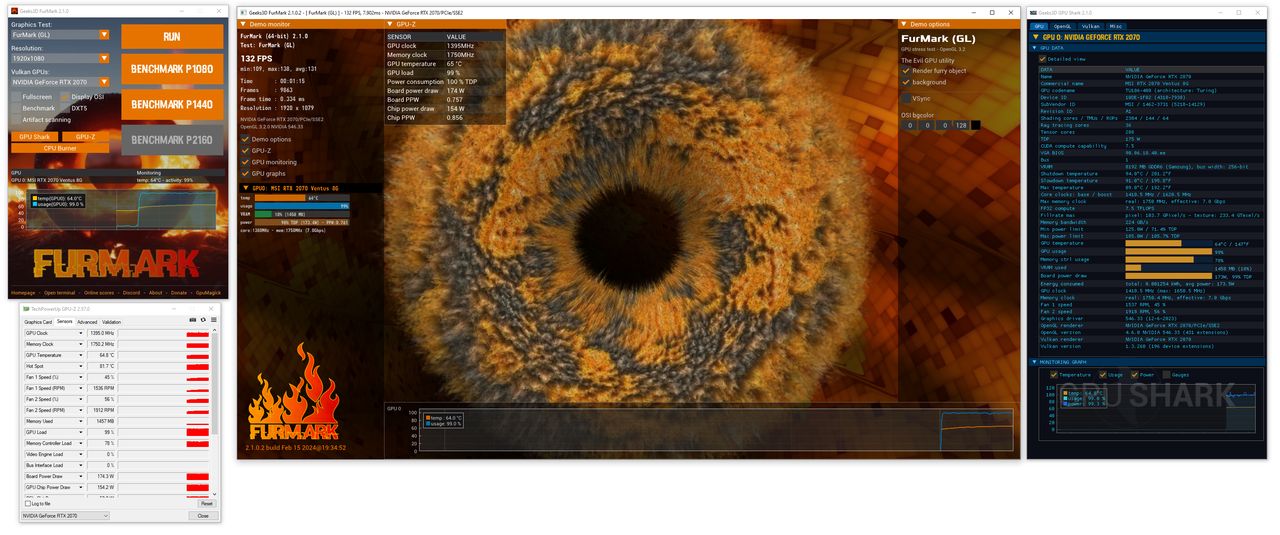
FurMark je enak kot Prime95, vendar za ekstremno testiranje grafične kartice. V večini primerov je nepotreben, priročen pa je lahko za hitro testiranje grafične kartice, da preverite, ali je stabilna, ali se hitro pregreva in podobno. Ne priporočamo za testiranje prenosnikov in mini računalnikov.
Cinebench 2024 je nedavno dobil možnost testiranja grafičnih kartic, uporabite pa lahko še Blender in V-Ray za testiranje »raytracing« zmogljivosti.
SSD, RAM in druge komponente
Za testiranje pogonov uporabite CrystalDiskMark, ki vam bo prikazal hitrosti branja in zapisovanja. RAM boste težje testirali. AIDA64 vam lahko prikaže njegove hitrosti in zakasnitvene čase, ne obstajajo pa podobna orodja kot jih poznamo za testiranje procesorjev in grafičnih kartic. Za testiranje napajalnika pa boste potrebovali posebno namensko orodje, ki se ne najde ravno v vsaki delavnici.
Če vas zanima, kako dobro ali slabo deluje vaš računalnik, imate sedaj na voljo vsa orodja, ki jih potrebujete.
Prijavi napako v članku